win7如何安裝虛擬打印機?還有不清楚該怎麼安裝虛擬打印機的用戶可以參考以下的教程。
電腦係統下載推薦:win764位最新純淨版
具體方法如下:
1、首先打開瀏覽器,並打開百度首頁,搜索: PDFFactory-Pro。
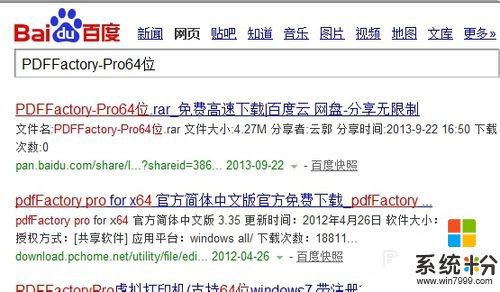
2、 點擊搜索到的 PDFFactory-Pro頁麵,並下載。
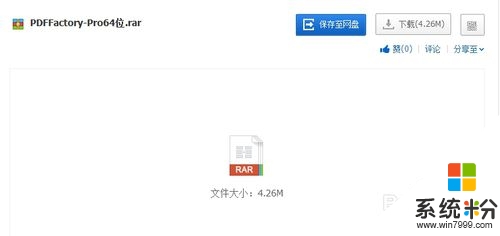
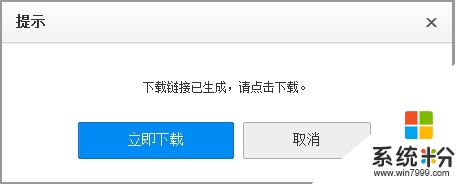
3、在剛才已經下載了保持的地址下找到, PDFFactory-Pro並按照XP安裝步驟進行安裝。具體操作如圖。
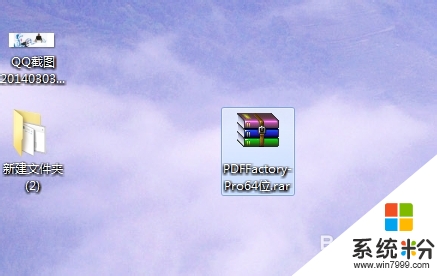
4、剛才下載了32位的虛擬打印機,不能安裝,必須下載64位的 PDFFactory-Pro。
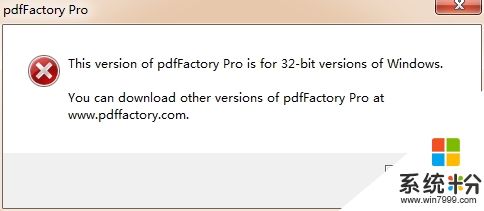
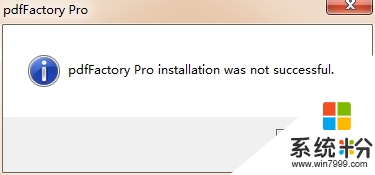
5、在返回到第一步,並搜索: PDFFactory-Pro64位下載成功後,並安裝。具體操作如圖
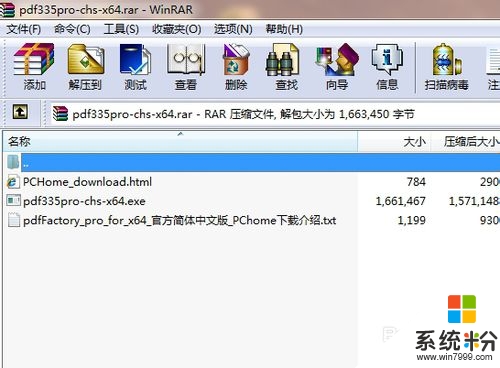
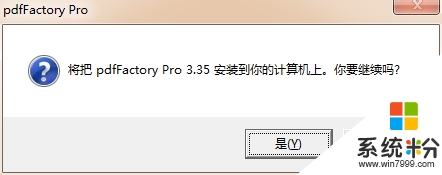
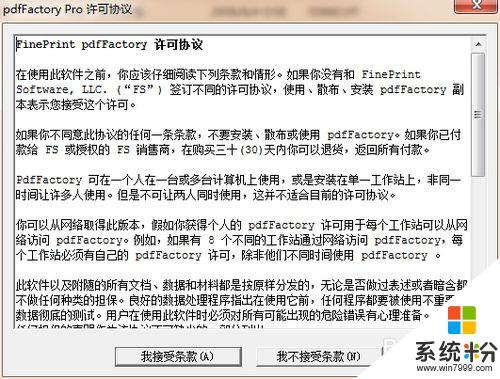
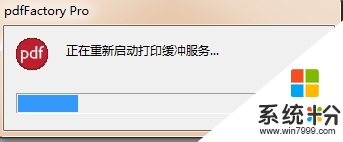
6、安裝成功後,返回到“設備與打印機”,並查看已經安裝的虛擬打印機的屬性。
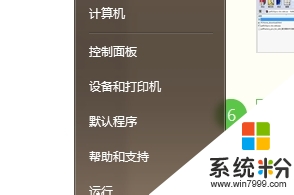
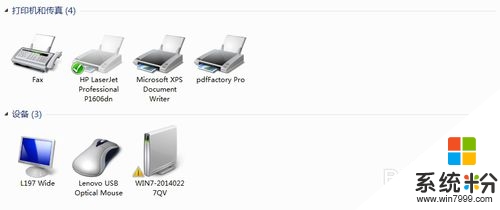
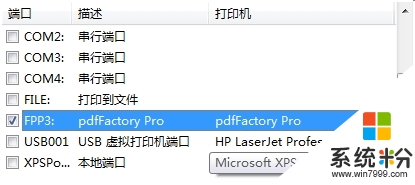
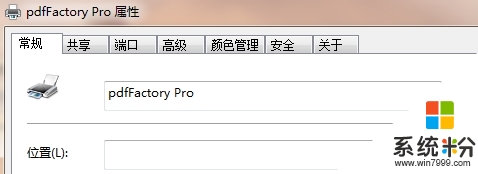
7、查看“關於”選項卡可以看到,該版本的虛擬打印機是已經注冊了的。

8、現在安裝成功,可以進行打印測試,打印成功後,點擊保存。測試完成,安裝成功。
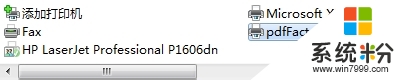
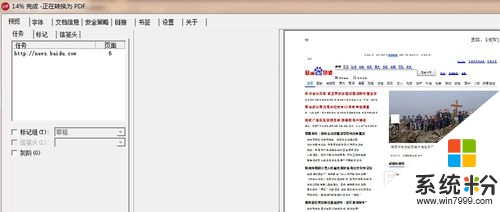
現在大家清楚【win7如何安裝虛擬打印機】了嗎?身邊有小夥伴不清楚的話,可以將此教程分享給他們。如果有其他的電腦係統下載後使用疑問,都歡迎上係統粉查看相關的教程。
Win7相關教程